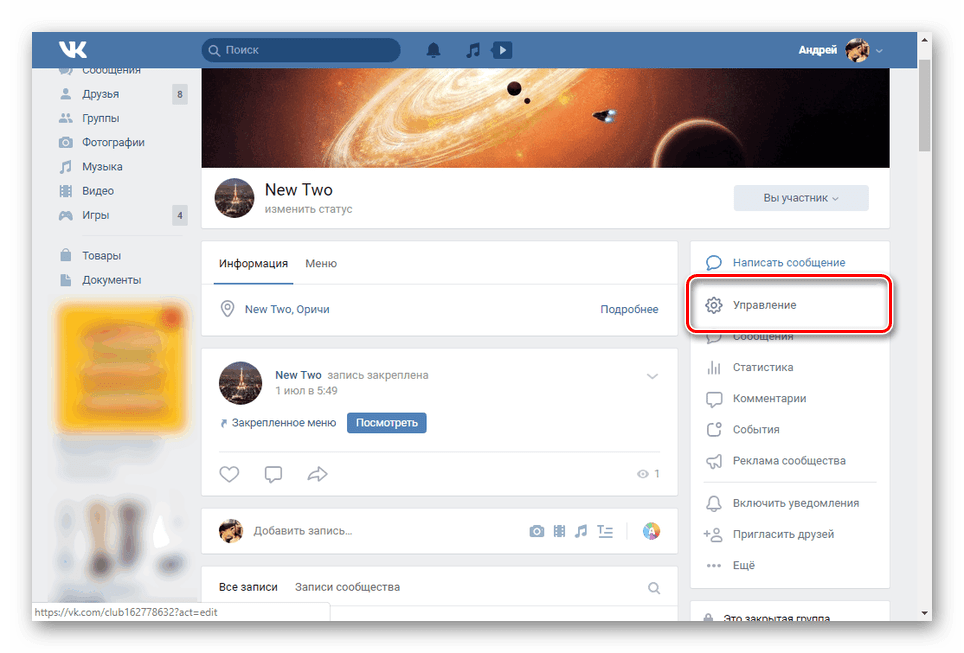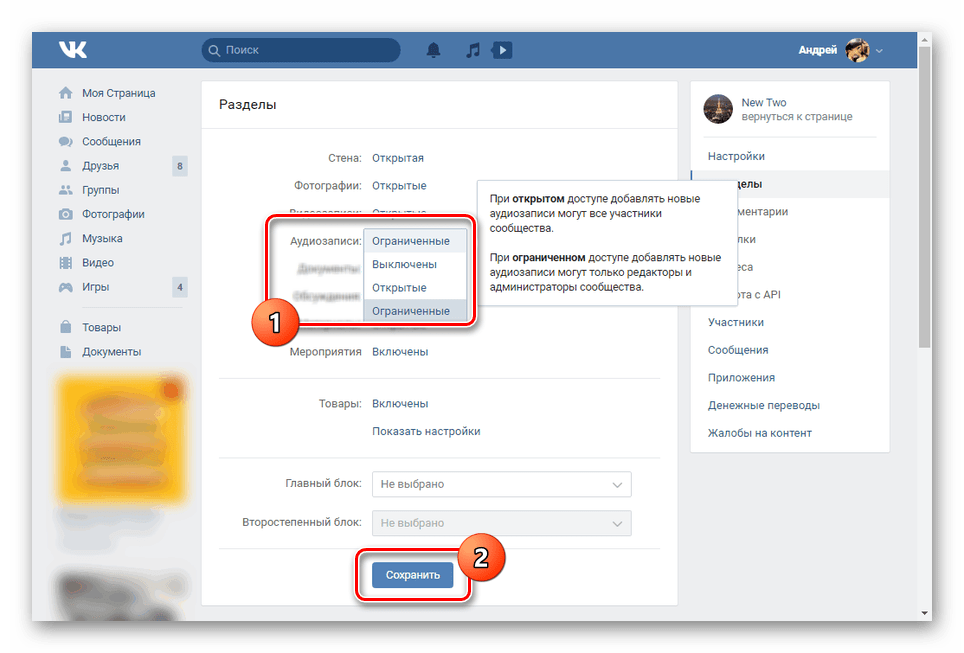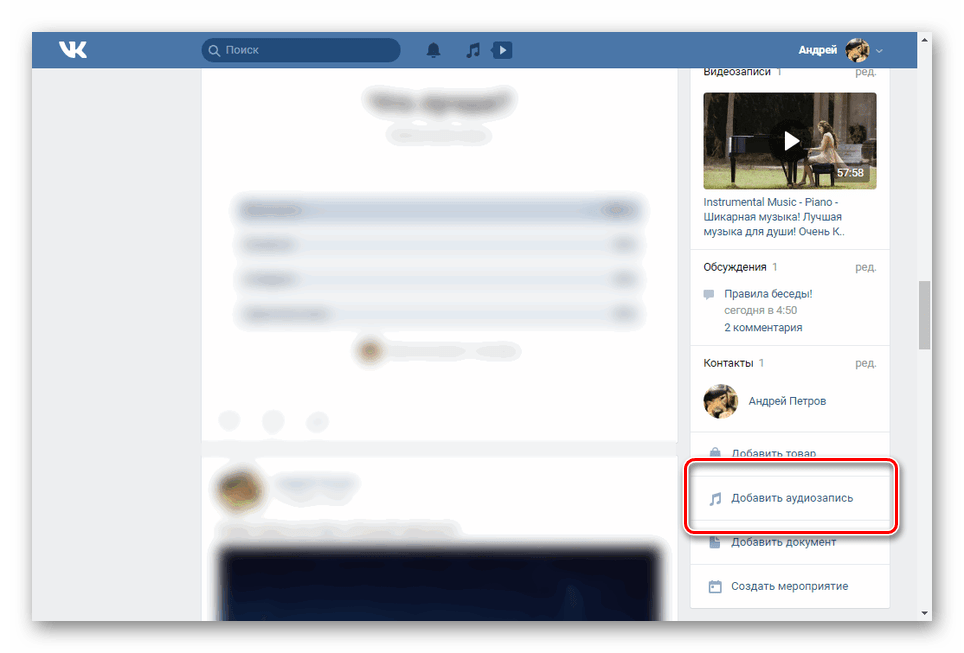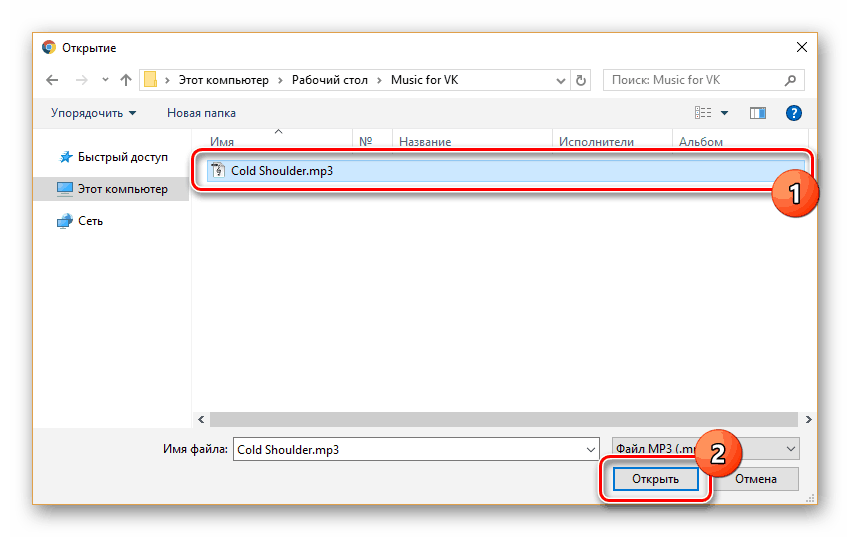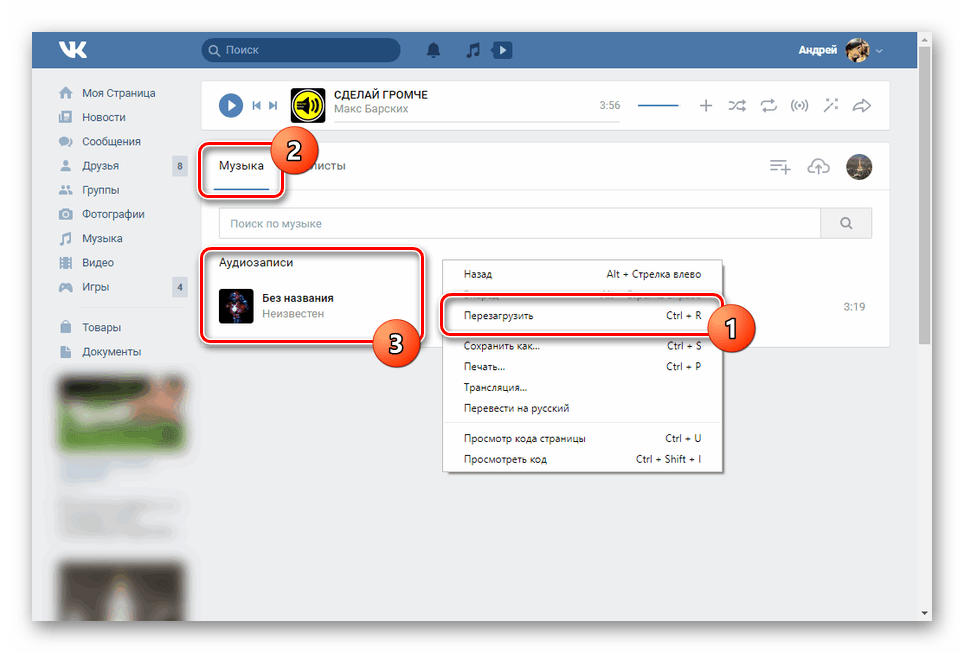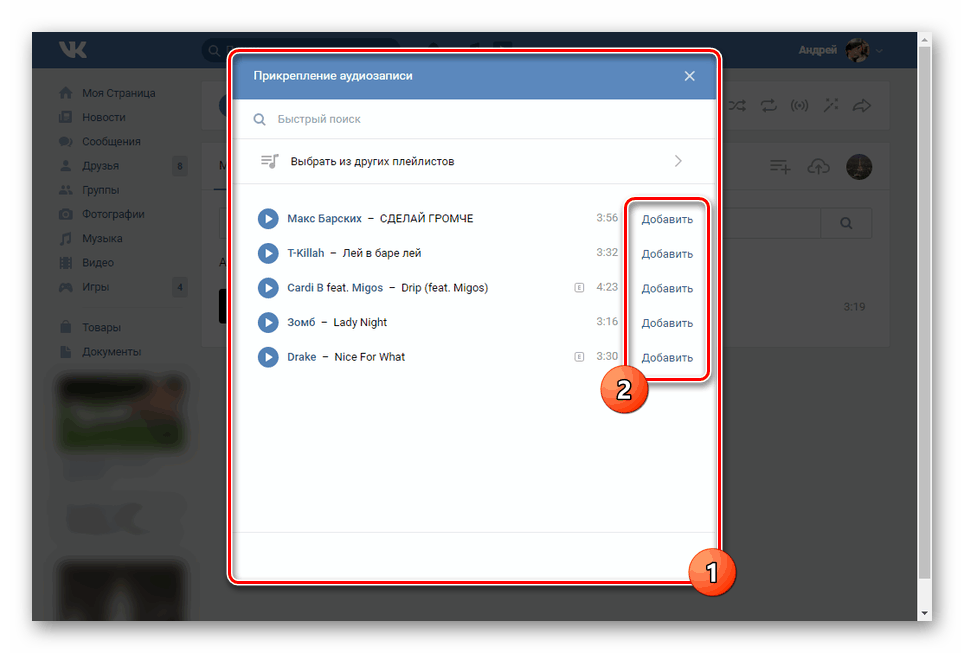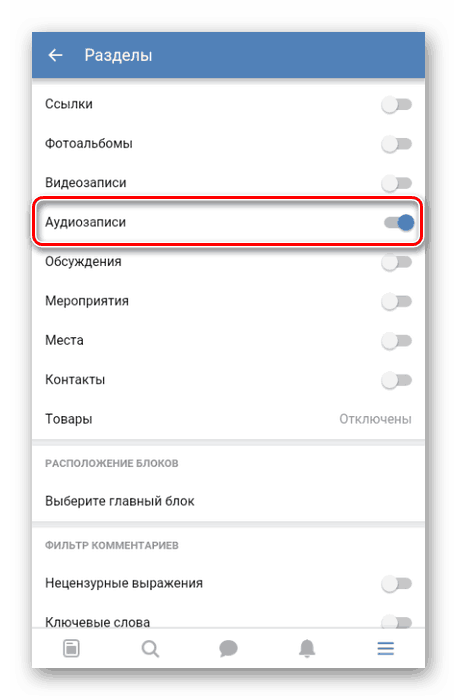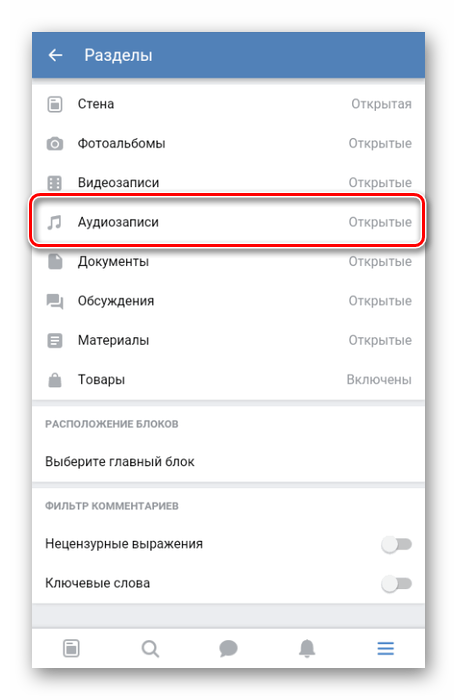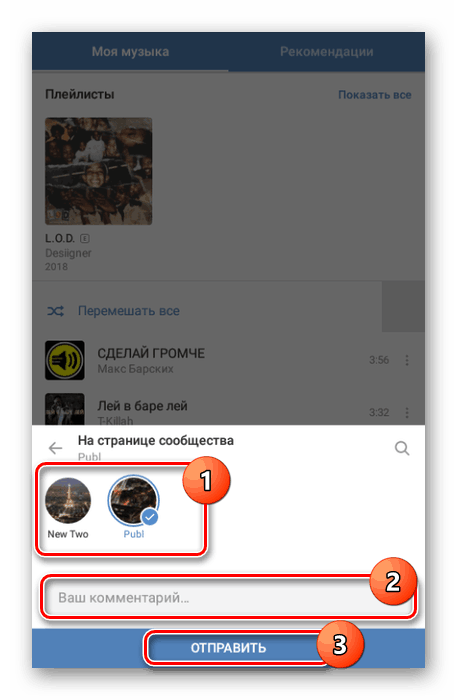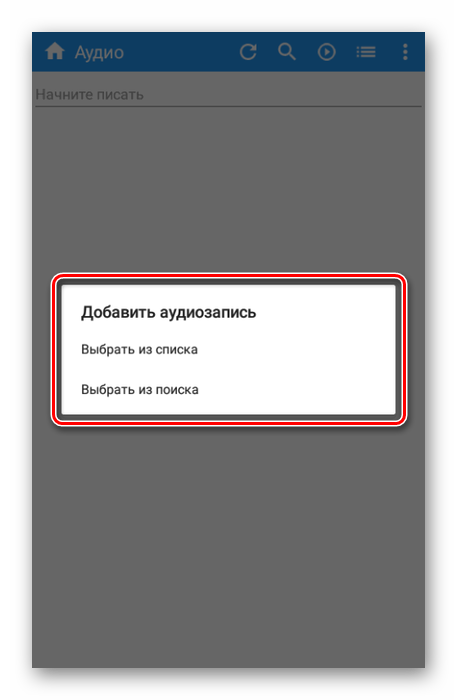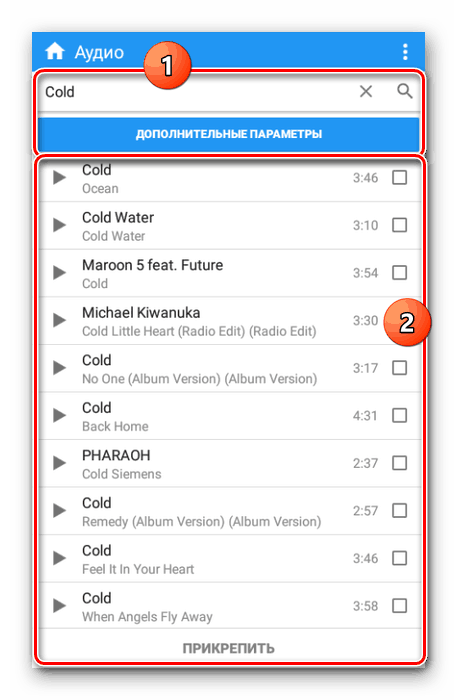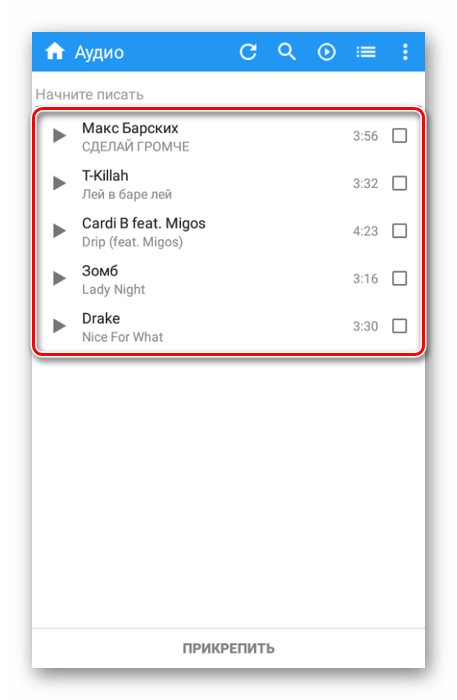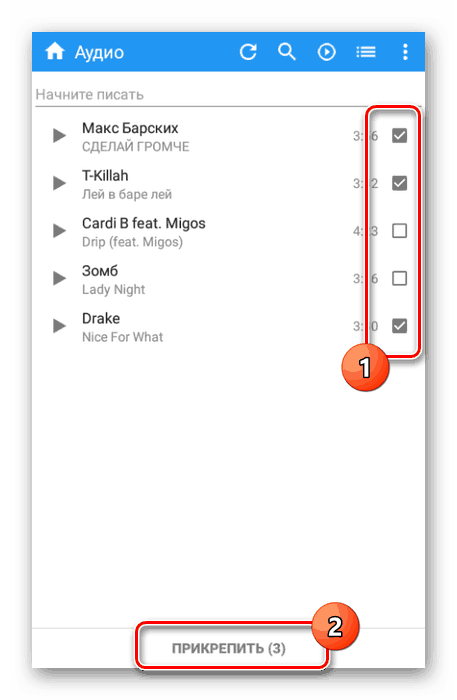Dodavanje glazbe u VKontakte grupu
Zajednice u društvenoj mreži VKontakte imaju mnogo funkcija, od kojih su neke potpuno slične korisničkoj stranici. One mogu uključivati audio zapise, čija će dodavanja skupini biti razmatrana tijekom daljnjih uputa.
Sadržaj
Dodavanje glazbe u VK grupu
Možete dodati audio snimke na nekoliko načina u dvije različite varijacije društvene mreže VKontakte, bez obzira na vrstu publike. Izravno je proces dodavanja gotovo identičan istom procesu na osobnoj stranici. Štoviše, grupa je u potpunosti shvatila mogućnost izrade popisa pjesama s razvrstavanjem glazbe.
Napomena: Prijenos velikog broja kompozicija u otvorenu grupu koja krši autorska prava može dovesti do ozbiljne kazne u obliku blokiranja bilo koje aktivnosti zajednice.
Pogledajte i: Kako dodati glazbu VK
Prva metoda: Web-lokacija
Da biste počeli dodavati audio zapise u VKontakte publiku, najprije morate aktivirati odgovarajući odjeljak kroz postavke. Postupak je potpuno identičan kako za „Grupu“ tako i za „javnu stranicu“ .
- Otvorite svoju zajednicu i idite na odjeljak "Upravljanje" kroz izbornik u desnom dijelu prozora.
![Idite na odjeljak Upravljanje u grupi VKontakte]()
Ovdje trebate prebaciti na karticu "Sections" i pronaći stavku "Audio zapisi" .
- U navedenoj liniji kliknite na sljedeću vezu i odaberite jednu od opcija:
- "Open" - svi korisnici moći će dodavati glazbu;
- "Ograničeno" - samo rukovoditelji mogu dodati skladbe;
- “Off” - blok s glazbom će biti izbrisan zajedno s mogućnošću dodavanja novih audio zapisa.
![Odaberite vrstu sekcije s glazbom u grupi VKontakte]()
Ako je vaša zajednica tipa "Javna stranica" , dovoljno je da označite.
Napomena: Ne zaboravite spremiti postavke nakon promjene.
- Sada se vratite na početnu stranicu grupe da biste započeli preuzimanje.
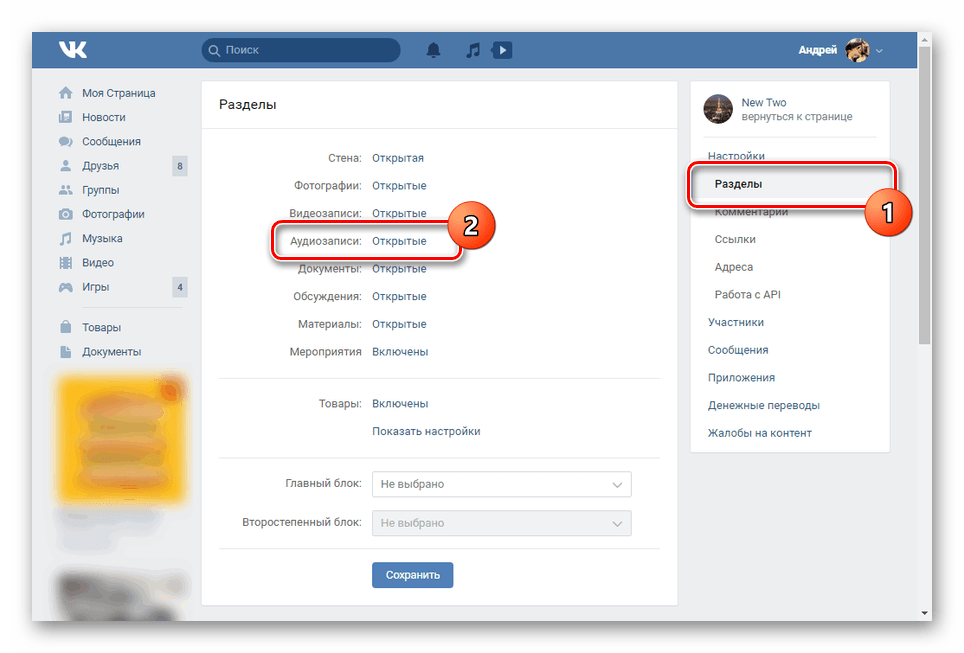
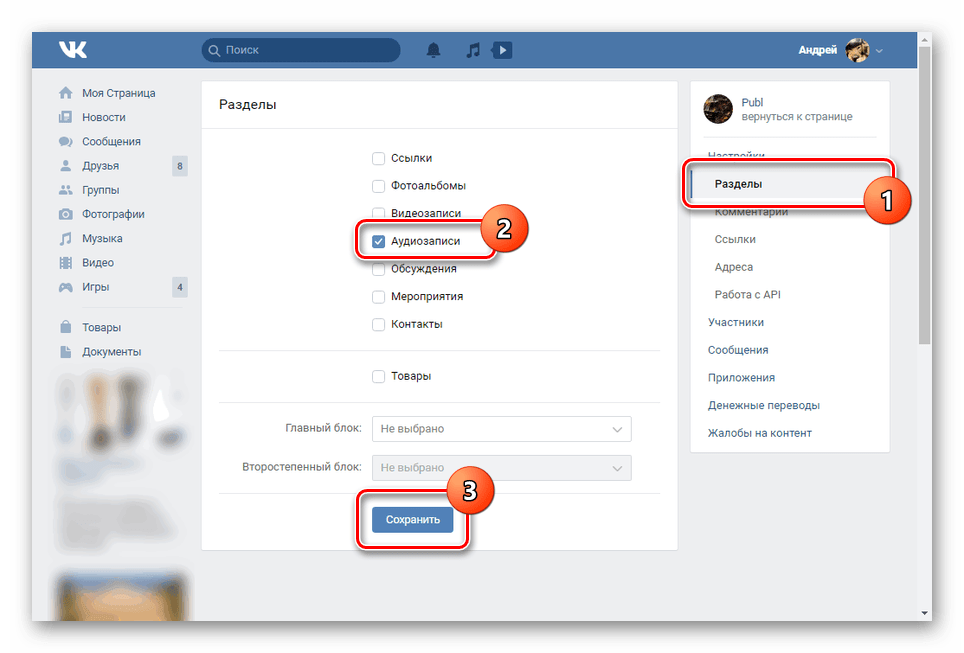
Opcija 1: preuzimanje
- U desnom izborniku na glavnoj stranici zajednice kliknite na vezu "Dodaj audio snimanje" .
![Idite na preuzimanje glazbe u grupi VKontakte]()
Ako u glavnom popisu za reprodukciju postoje audiozapisi, morat ćete kliknuti na blok "Audio snimke" i kliknuti gumb "Download" na alatnoj traci.
- Kliknite na gumb "Odaberi" u prozoru koji se otvori i odaberite pjesmu od interesa na računalu.
![Odaberite glazbu za preuzimanje VK na računalo]()
Isto tako, možete povući audio zapis na označeno područje.
![Preuzmite glazbu u grupu VC pomoću povlačenja i ispuštanja]()
Trebat će neko vrijeme dok se ne učita datoteka na VK poslužitelj.
- Da biste ga prikazali na popisu pjesama, osvježite stranicu.
![Uspješno preuzimanje glazbe u VC grupu s računala]()
Ne zaboravite urediti naziv pjesme ako želite ID3 oznake prije preuzimanja.
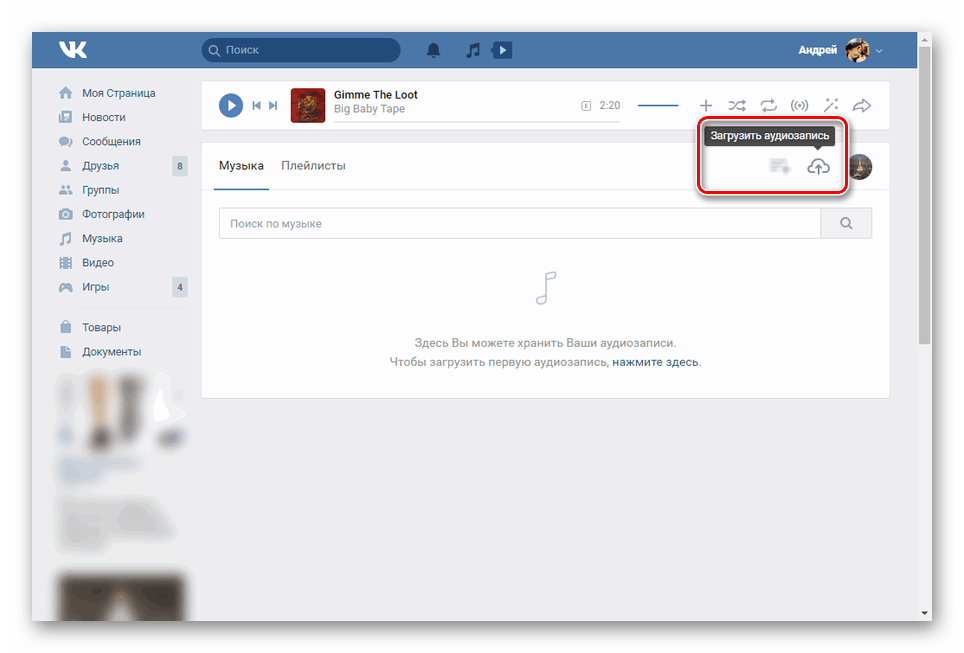
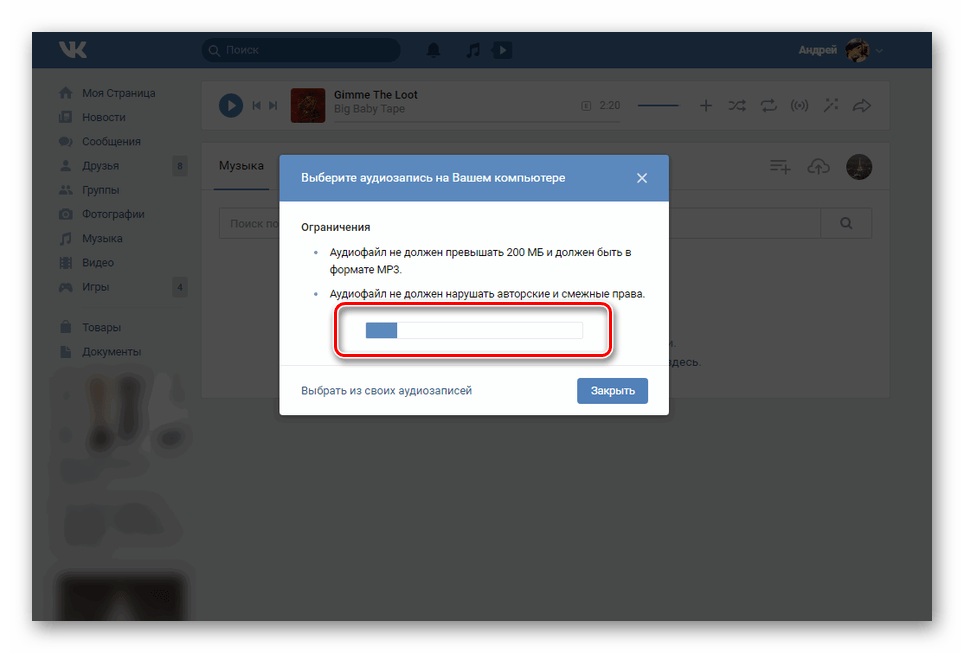
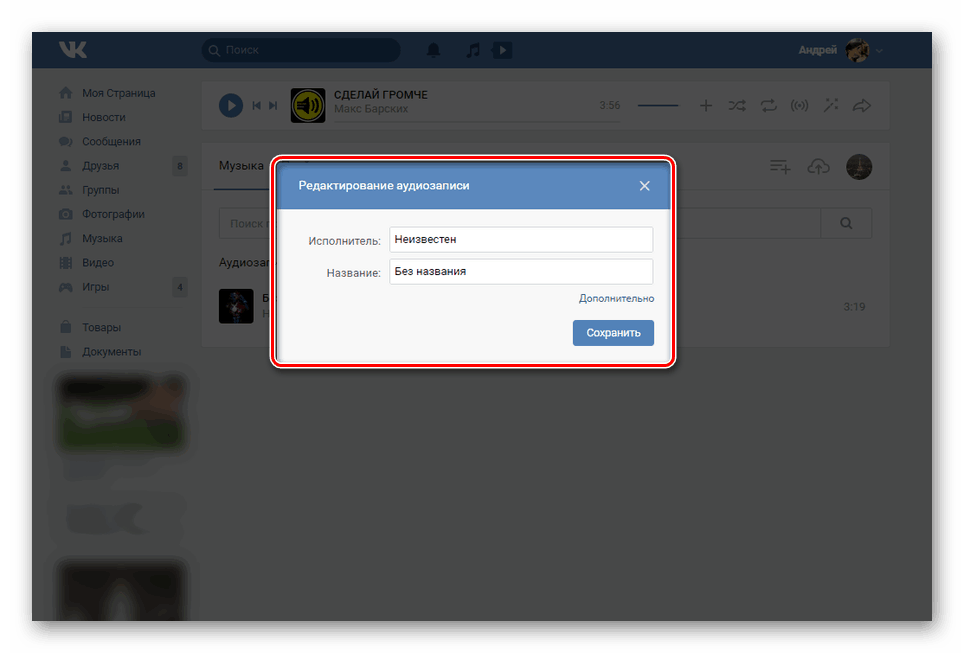
Opcija 2: Dodavanje
- Po analogiji s prethodno spomenutom metodom, idite na odjeljak "Glazba" i kliknite na gumb "Preuzmi" .
- U donjem lijevom kutu prozora kliknite na vezu "Odaberi iz audiozapisa" .
- S popisa odaberite željenu kompoziciju i kliknite na vezu "Dodaj" . Istodobno se može prenijeti samo jedna datoteka.
![Odaberite pjesme s stranice za grupu VK]()
Ako je uspješna, glazba će se pojaviti na glavnom popisu za reprodukciju zajednice.
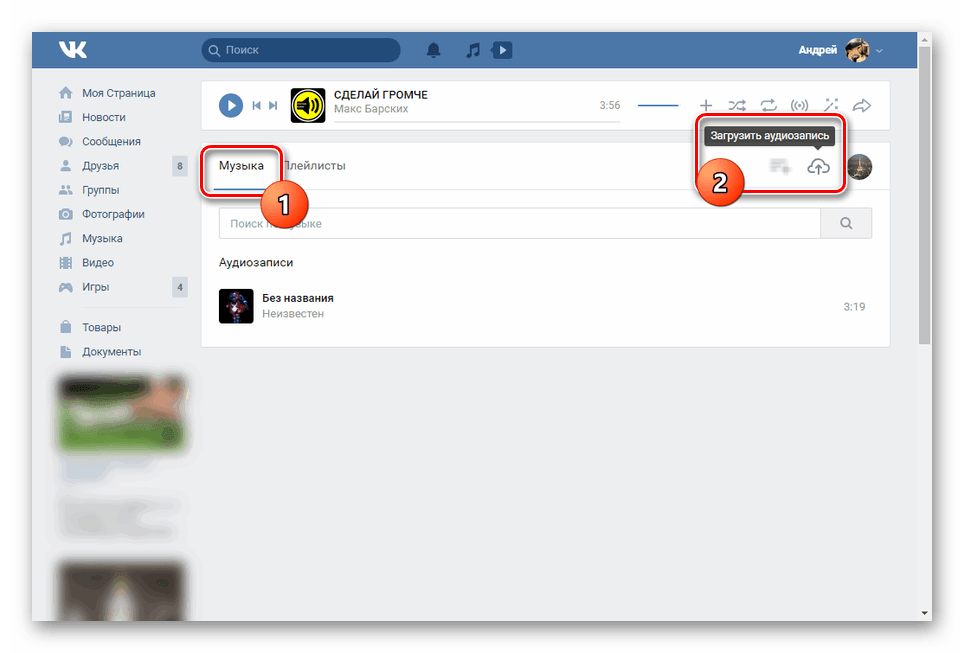
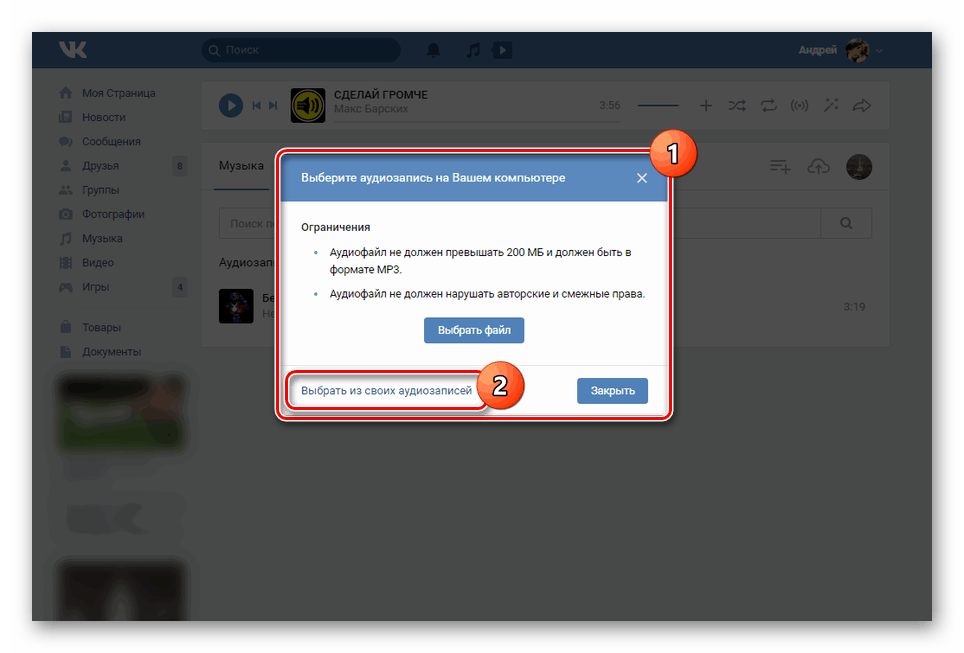

Nadamo se da su vam naše upute pomogle u dodavanju audio datoteka u VKontakte Public.
Druga metoda: mobilna aplikacija
Za razliku od pune verzije VK stranice, mobilna aplikacija nema mogućnost izravno dodavati glazbu zajednicama. Zbog ovog aspekta, u okviru ovog dijela članka, izvršit ćemo postupak preuzimanja ne samo kroz službenu aplikaciju, već i iz Kate Mobile za Android. U tom slučaju, na ovaj ili onaj način, prvo morate uključiti odgovarajući odjeljak.
- Na glavnoj stranici javnosti kliknite na ikonu zupčanika u gornjem desnom kutu.
- Na popisu koji se pojavi odaberite "Sections" .
- Uz redak "Zvučni zapisi" postavite klizač da biste omogućili način rada.
![Uključivanje audio zapisa u javnost u aplikaciju VC]()
Za grupu će biti moguće odabrati jednu od tri opcije po analogiji s web stranicom.
![Omogućavanje glazbe u grupi u VC aplikaciji]()
Nakon toga se na glavnoj stranici pojavljuje blok "Glazba" .
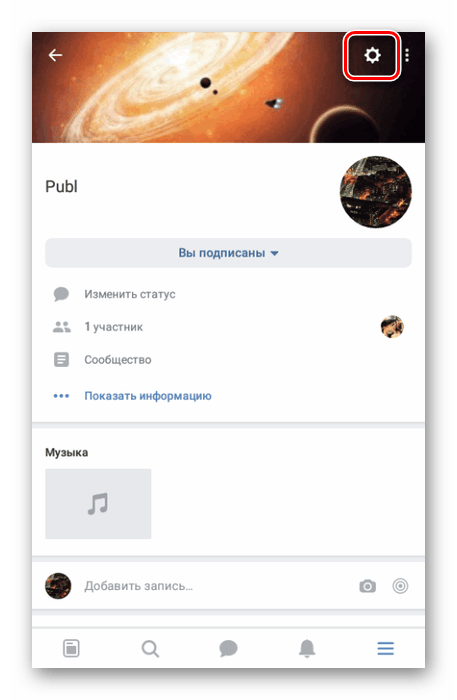
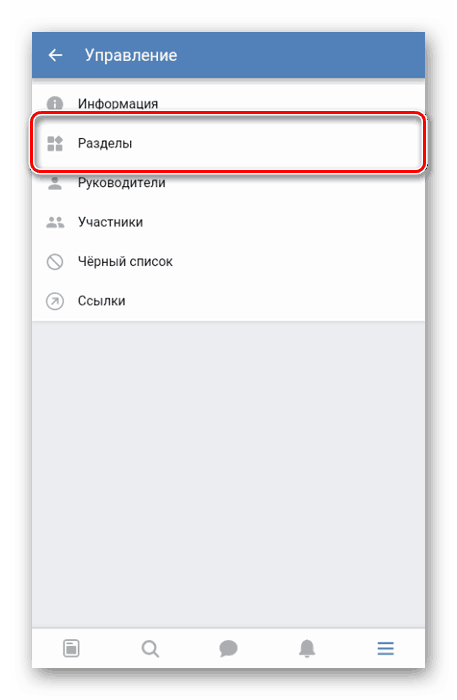

Opcija 1: Službena aplikacija
- U tom slučaju, možete dodati sastav samo s audiozapisa na zid zajednice. Da biste to učinili, otvorite odjeljak "Glazba" u glavnom izborniku.
- Pokraj željene pjesme kliknite ikonu s tri točke.
- Ovdje odaberite gumb sa slikom strelice na desnoj strani zaslona.
- U donjem oknu kliknite gumb "Na stranici zajednice" .
- Označite željenu javnost, opcionalno napišite komentar i kliknite "Pošalji".
![Slanje glazbe zajednici u VC aplikaciji]()
O uspješnom dodavanju saznat ćete kad posjetite stranicu grupe, gdje će se post s audio zapisom nalaziti na vrpci. Jedini nezgodan aspekt je odsutnost dodane kompozicije u glazbenoj sekciji.
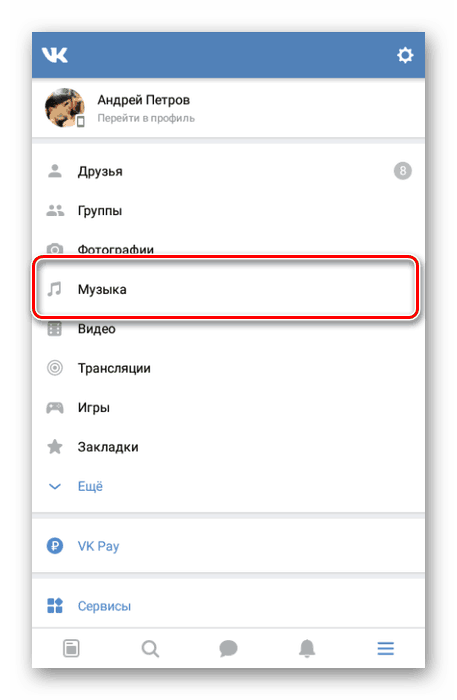
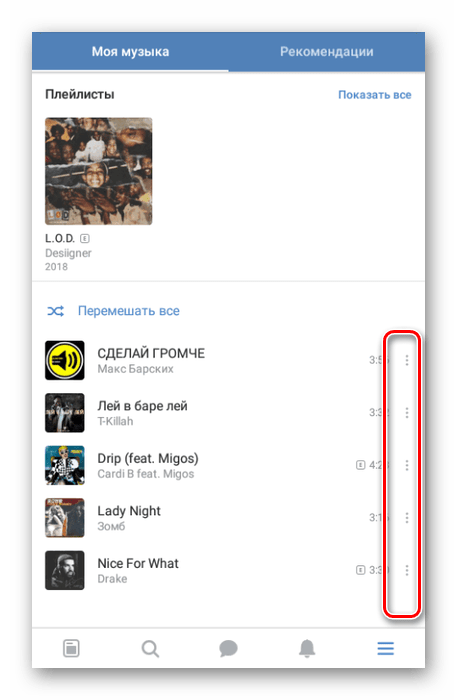
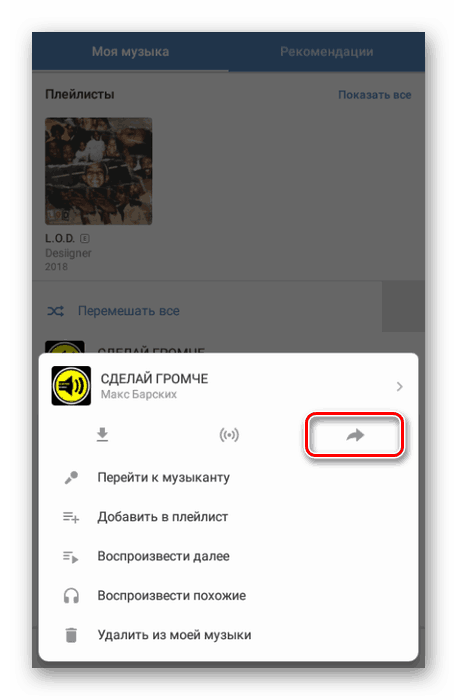
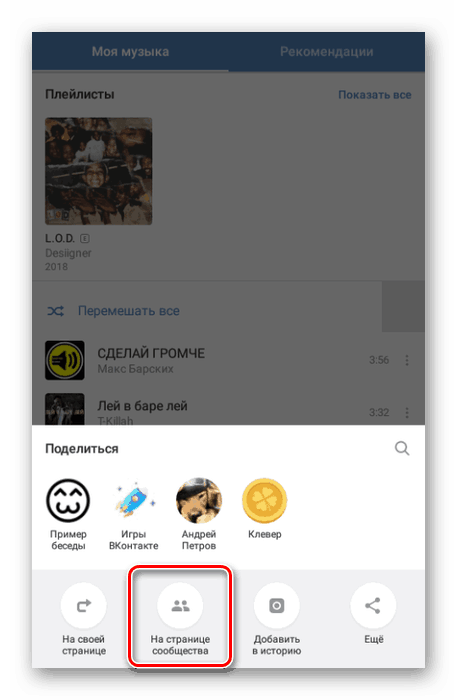
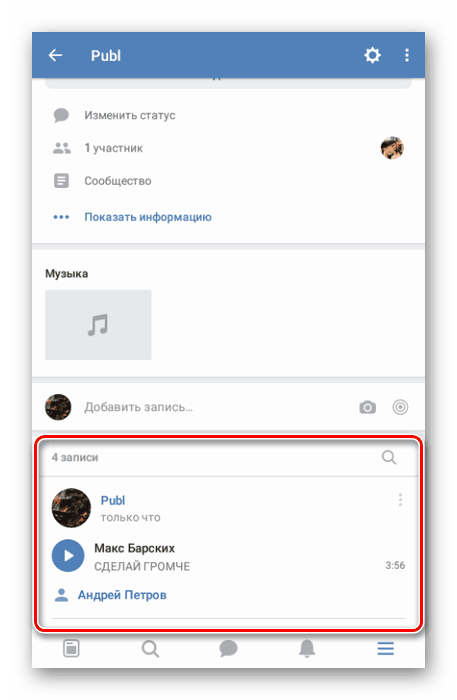
Opcija 2: Kate Mobile
- Nakon instalacije i pokretanja aplikacije kroz odjeljak "Grupe" otvorite zajednicu. Ovdje trebate koristiti gumb "Audio" .
- Na gornjoj upravljačkoj ploči kliknite ikonu tri točke.
![Otvaranje izbornika Audio u Kate Mobile]()
S popisa odaberite "Dodaj zvuk".
- Odaberite jednu od dvije opcije:
![Odabir vrste dodavanja glazbe grupi u Kate Mobileu]()
- "Odaberite s popisa" - glazba će biti dodana s vaše stranice;
- "Odaberi iz pretraživanja" - sastav se može dodati iz zajedničke baze VK.
![Odabir glazbe za bend iz pretraživanja Kate Mobile]()
![Odabir glazbe za grupu sa stranice u Kate Mobile]()
- Nakon toga trebate označiti okvire pored odabrane glazbe i kliknuti "Priloži" .
![Odabir glazbe za bend u Kate Mobile]()
Uz uspješan prijenos pjesama odmah se pojavljuju u dijelu s glazbom u zajednici.
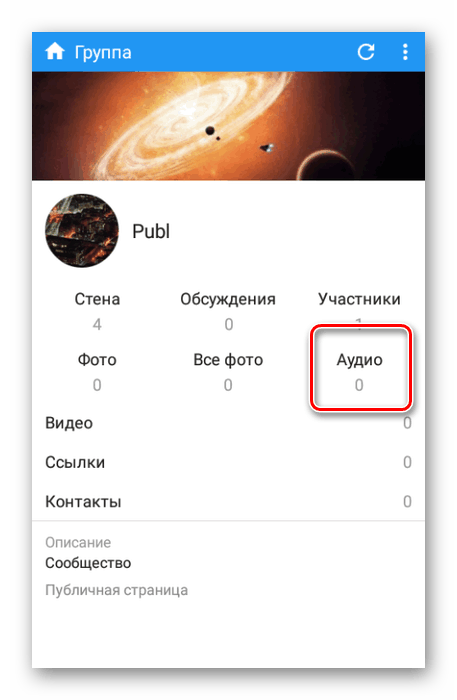
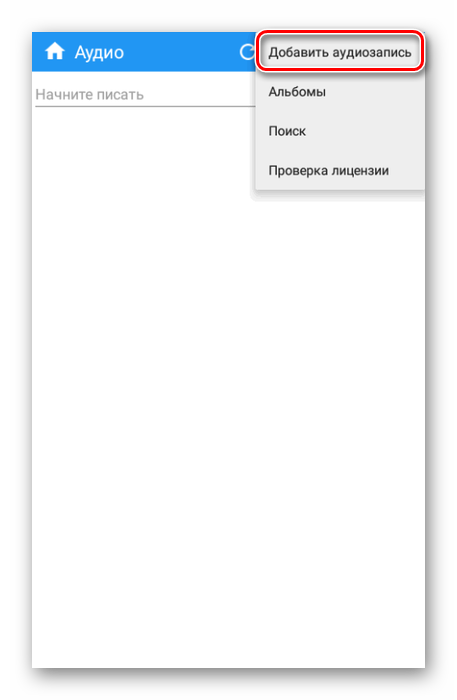
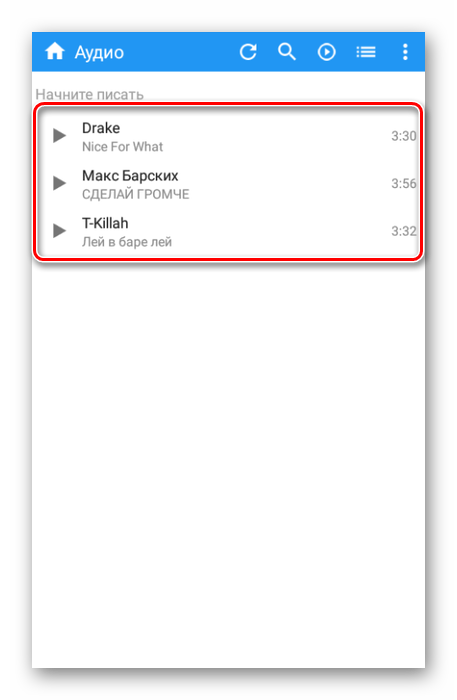
Ova opcija je najbolja za mobilne uređaje, budući da Kate Mobile podržava dodavanje pjesama iz pretraživanja, što službena aplikacija ne može. Ova značajka uvelike pojednostavljuje pristup datotekama.
zaključak
Razmotrili smo sve postojeće opcije za dodavanje audio zapisa na društvenoj mreži VKontakte. I premda nakon pažljivog proučavanja uputa ne bi trebali imati nikakvih pitanja, uvijek nas možete kontaktirati u komentarima.